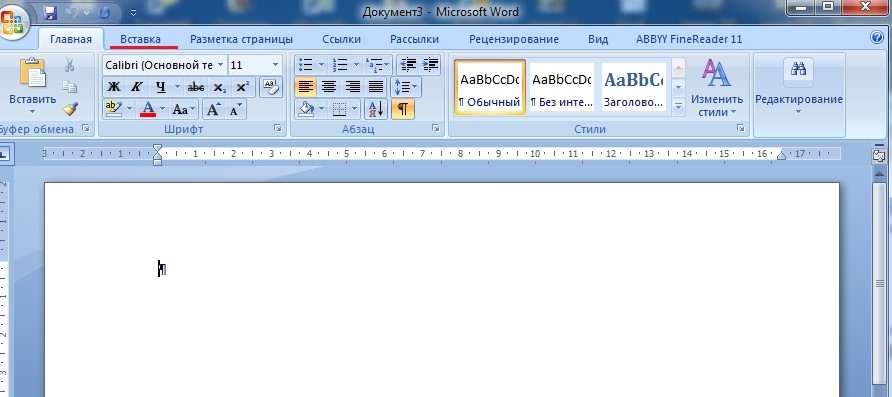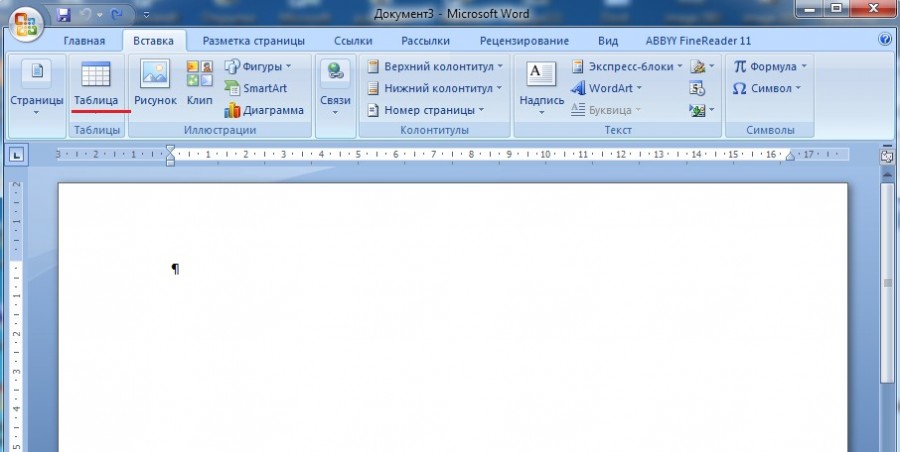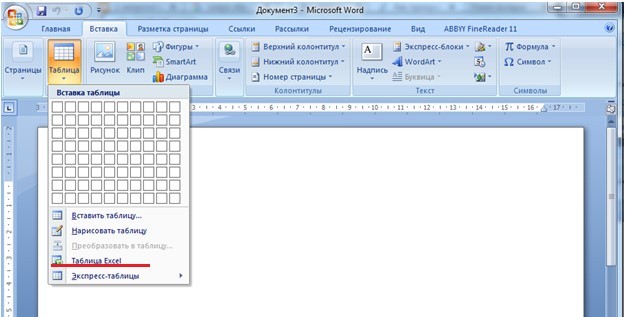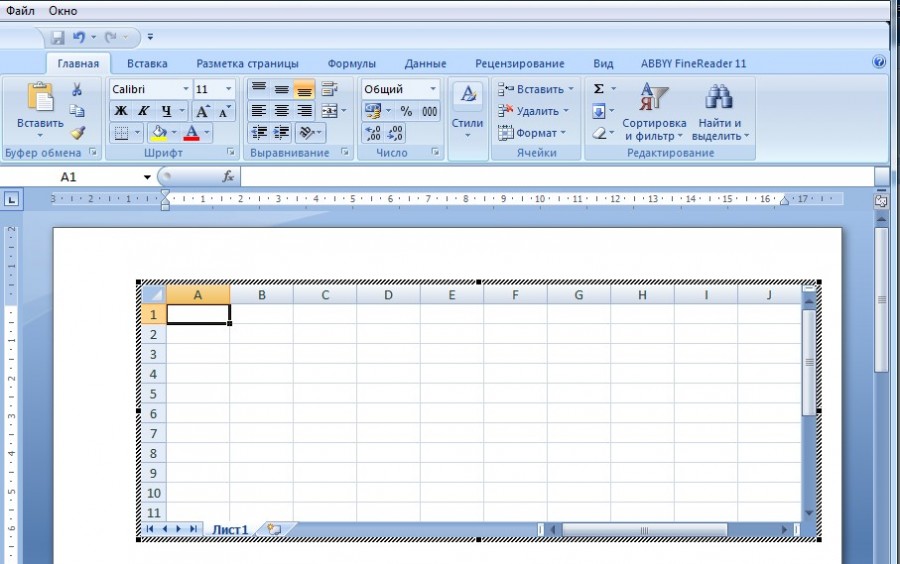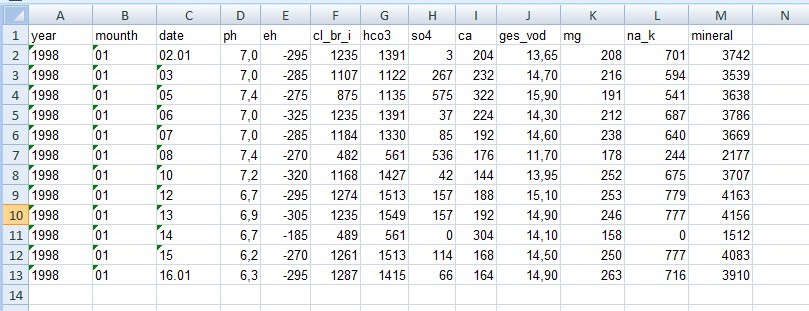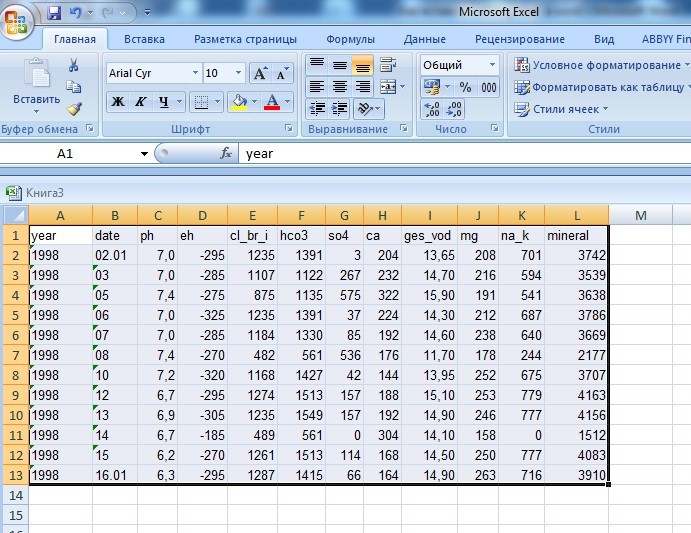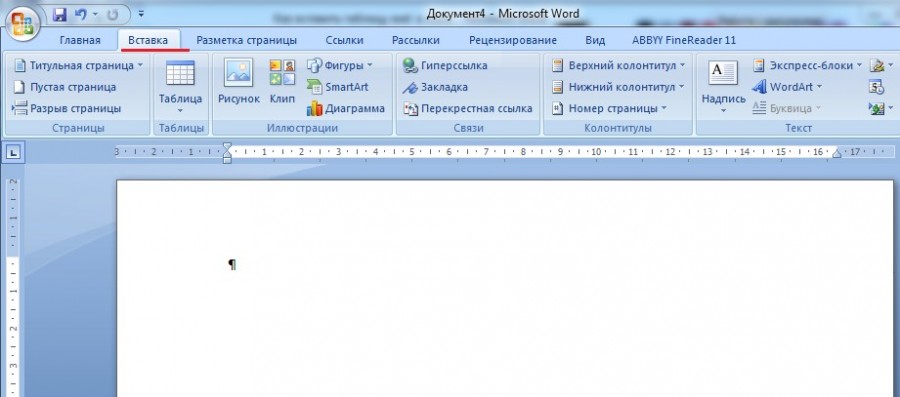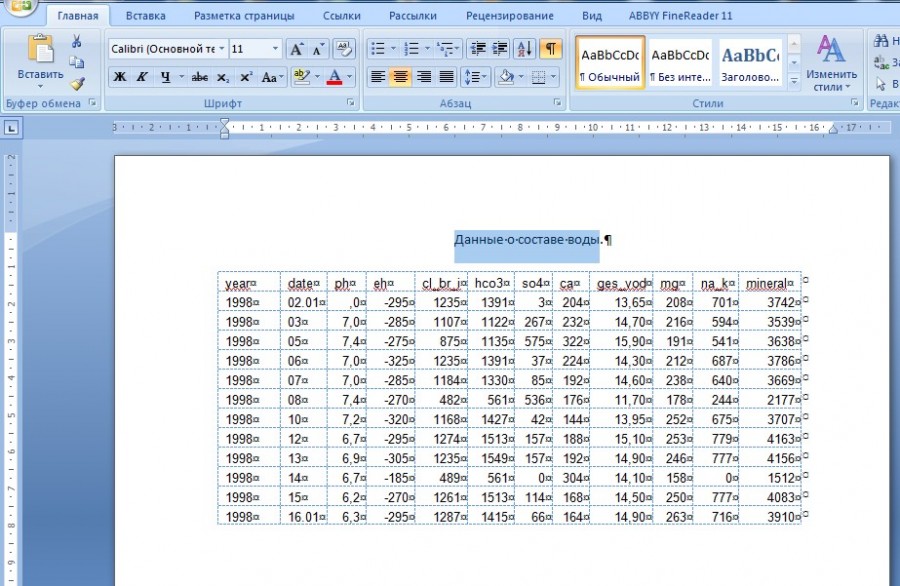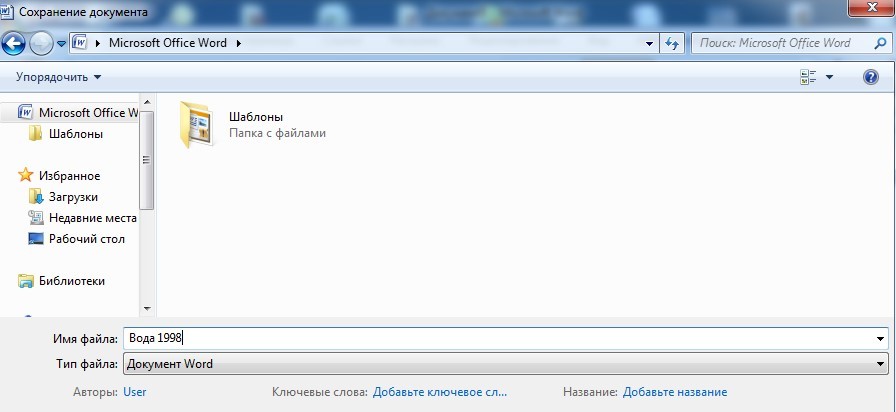Работать с числовыми данными, делать расчеты, составлять таблицы удобнее в Excel. При оформлении документа в программе в Word иногда требуется вставить таблицу Excel. Таблицу можно нарисовать, а можно вставить готовую в Word. Здесь необходим определенный опыт работы. Давайте разберемся, каким образом это можно сделать.
Если вы в Word создаете таблиц:
Первый шаг. Открываем нужный документ, курсор ставим на то место, где надо вставить таблицу. В верхней панели находим вкладку вставка и нажимаем на нее.
Второй шаг. В выпадающем окне выбираем окно Таблица и нажимаем на него.
Третий шаг. При вставке таблицы выбираем Таблица Excel.
Четвертый шаг. Появляется таблица Excel, в которой можно работать. Увеличивать или уменьшать количество столбцов/строк. Выделять отдельные ячейки. Вводить данные и формулы, получать результаты.
Если же у вас готовая таблица Excel, которую надо вставить в Word документ, то её можно перенести. Как это сделать.
Шаг 1. Открыть таблицу Excel.
Шаг 2. Выделить в таблице диапазон, который необходимо перенести в Word документ.
Шаг 3. Нажать копировать в главном меню. Можно по выделенной таблице щелкнуть правой кнопкой мыши и нажать «копировать» или с помощью сочетания клавиш Ctrl + C.
Шаг 4.Открыть документ Word. Передвинуть курсор на начало строки.
Шаг 5. В главном меню найти инструмент «Вставка».
Шаг 6. Вставить скопированную таблицу, нажав вставить на правой кнопке мышки или сочетание клавиш Shift + Ins.
Шаг 7. Таблица вставлена. При необходимости, данные в таблице можно изменять всё как в обыкновенной таблице Excel. Если таблица не поместилась на лист, можно уменьшить ширину столбцов или поменять ориентацию страницы с книжной на альбомную. Теперь нужно сохранить документ Word.
Как видим ничего сложного в этом нет.
Видео